>> La recherche se fait sur tous les élements du jeu Minecraft <<
Aidez nous a financer le site: Joignez l'utile à l'agréable et profitez d'FR-Minecraft sans publicités en devenant VIP ! Ou ajoutez FR-Minecraft dans vos exceptions, nous n'abusons pas des pubs
Astuce Minecraft : Concept : créer de nouvelles commandes
Aidez nous a financer le site: Joignez l'utile à l'agréable et profitez d'FR-Minecraft sans publicités en devenant VIP ! Ou ajoutez FR-Minecraft dans vos exceptions, nous n'abusons pas des pubs
Salut les gens !
Aujourd’hui nous allons porter notre attention sur une présentation de concept, soit une mécanique que vous pourrez réutiliser et adapter selon vos envies. Nous allons donc voir le fonctionnement de ce concept, puis deux utilisations qu’on pourrait en faire pour vous donner des pistes d’idées.
La mécanique que je vais vous présenter consiste en la création de nouvelles commandes via une interface : celle d’un livre éditable. Ce concept est similaire à celui vu dans l’astuce de la Hacking-Machine.
I) Le principe
Avant de commencer à créer la machine, on devra créer un score "Cmd" avec la commande :
/scoreboard objectives add Cmd dummy
Ensuite, on devra obtenir le "Panel de contrôle" qui nous permettra de taper les commandes personnalisées :
/give @p writable_book 1 0 {ench:[],display:{Name:Panel de contrôle},pages:[/]}
Le système en entier, dans sa configuration minimale, nécessite 2 command_blocks pour chaque nouvelle commande ajoutée, puis 3 command_blocks en fin de système.
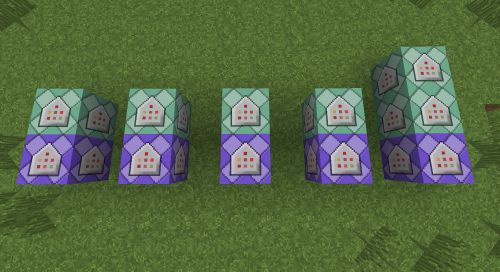
Sur cette image, où le joueur est orienté vers l’Est (c’est important pour les ordres d’exécution), les blocs de commande violets sont des repeating_command_blocks en mode "Always Active", et les blocs verts sont des chain_command_blocks.
Pour chaque nouvelle commande créée, on aura dans le repeating_command_block une commande en :
/scoreboard players set @a Cmd X {Inventory:[{id:minecraft:writable_book,Count:1b,tag:{pages:[/command_custom]}}]}
Celle-ci nous mettra un score "Cmd" à X si le livre contient le texte "/command_custom".
La ou les commande(s) suivante(s) produiront l’effet désiré pour chaque instruction personnalisée, à partir d’un sélecteur prenant la forme "@a[score_Cmd_min=X,score_Cmd=X]", ou "X" correspond à la valeur déterminée par le command_block précédent.
En fin de système, on aura 3 commandes qui resteront inchangées. Voici la première :
/clear @a[score_Cmd_min=1] writable_book 0 1 {display:{Name:Panel de contrôle}}
Elle va servir à enlever le Panel de contrôle aux joueurs qui auront inscrit une commande à l’intérieur. Juste après, on va avoir :
/give @a[score_Cmd_min=1] writable_book 1 0 {ench:[],display:{Name:Panel de contrôle},pages:[/]}
Dans le cas présent, on redonne un livre vierge (il contient juste un slash "/") à la place du Panel de contrôle : cela sert à enlever automatiquement la commande précédemment écrite, évitant ainsi une action répétée en boucle, et permettant au joueur de ne pas devoir supprimer à la main chaque nouvelle commande. Celle qui va s’exécuter en dernier sera celle-ci :
/scoreboard players set @a[score_Cmd_min=1] Cmd 0
Elle va servir à remettre le score Cmd à 0, de manière à reset le système.
II) Exemples d’utilisation
1) Commande de régénération
Le principe est le suivant : on inscrit /heal dans le panel, on appuie sur le bouton "Done" (PAS sur le bouton "Sign" !) et aussitôt, on récupère toute notre vie.
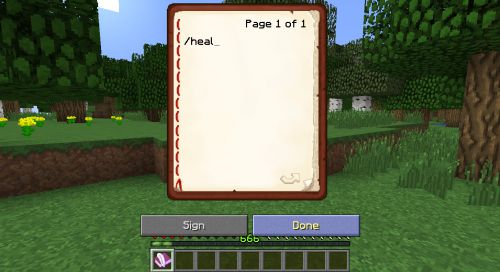
Pour cette première utilisation, on va avoir besoin de deux blocs de commande :
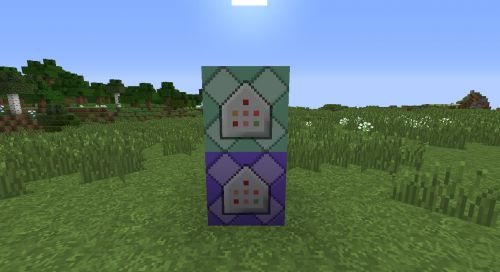
Le premier contient une commande qui va mettre un score Cmd à 1 aux joueurs qui auront tapé /heal dans le livre :
/scoreboard players set @a Cmd 1 {Inventory:[{id:minecraft:writable_book,Count:1b,tag:{pages:[/heal]}}]}
Et la suivante va leur régénérer leur vie avec un effet de régénération :
/effect @a[score_Cmd_min=1,score_Cmd=1] regeneration 1 255 true
2) Commande dite de "l’arc-en-ciel"
Pour ce deuxième exemple nécessitant lui aussi 2 command_blocks, on va faire apparaître un mouton aux couleurs changeantes dès qu’on tapera la commande /rainbow dans le livre. On va donc avoir cette première commande, qui va mettre un score Cmd à 2 aux joueurs qui auront tapé /rainbow dans le livre :
/scoreboard players set @a Cmd 2 {Inventory:[{id:minecraft:writable_book,Count:1b,tag:{pages:[/rainbow]}}]}
Vient ensuite cette commande, qui va faire apparaître un monton qui change de couleur (grâce à un easter_egg du jeu) à l’emplacement du joueur :
/execute @a[score_Cmd_min=2,score_Cmd=2] ~ ~ ~ summon Sheep ~ ~ ~ {CustomName:jeb_}
3) Commandes donnant et enlevant une aura lumineuse
Ce dernier exemple, sans doute le plus complexe, nécessite 6 blocs de commandes divisées en 2 groupes (car il utilise en vérité 2 commandes personnalisées) :
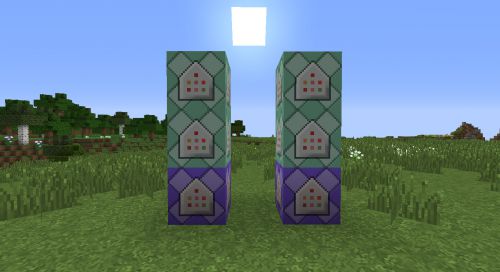
Depuis le début, nous avons vu des commandes personnalisables "instantanées", ce qui veut dire qu’on tapait la commande dans le livre, elle s’exécutait, et c’était (en quelque sorte) terminé. Mais là, on a une commande dont l’effet perdure dans le temps ; on doit donc la diviser en deux, pour permettre au joueur d’activer son effet, puis de le désactiver.
Dans cet exemple, en tapant /aura true on aura un effet glowing persistant, qui sera enlevé quand on tapera la commande /aura false :
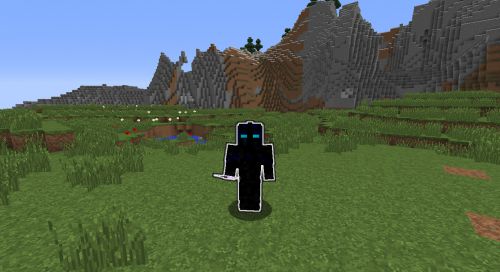
Le tout premier bloc de commande va donc contenir l’instruction ci-après, qui va mettre un score Cmd à 3 aux joueur qui auront tapé /aura true dans le panel :
/scoreboard players set @a Cmd 3 {Inventory:[{id:minecraft:writable_book,Count:1b,tag:{pages:[/aura true]}}]}
La commande suivante va leur mettre un tag "Aura" dès que leur score Cmd aura la valeur 3.
/scoreboard players tag @a[score_Cmd_min=3,score_Cmd=3] add Aura
Et ensuite, cette commande va leur mettre un effet glowing de 2 secondes tant qu’ils auront le tag "Aura". Le paramètre "true" est là pour enlever toute trace de particule.
/effect @a[tag=Aura] glowing 2 0 true
Le deuxième groupe de command_blocks contient sensiblement les mêmes commandes, mais "inversées". La première met un score Cmd à 4 aux joueurs qui tapent la commande /aura false dans le panel :
/scoreboard players set @a Cmd 4 {Inventory:[{id:minecraft:writable_book,Count:1b,tag:{pages:[/aura false]}}]}
La suivante enlève le tag "Aura" aux joueurs dont le score Cmd est à 4 :
/scoreboard players tag @a[score_Cmd_min=4,score_Cmd=4] remove Aura
Et enfin, la dernière (facultative, puisque l’effet glowing va de toute manière disparaître au bout de 2 secondes) va enlever l’effet glowing aux joueurs, de façon immédiate :
/effect @a[score_Cmd_min=4,score_Cmd=4] glowing 0 0
Voilà pour ces exemples de commandes customs ! N’OUBLIEZ PAS qu’après tous ces groupes de command_blocks, les 3 blocs vus dans la partie "Principe" de cette astuce doivent impérativement apparaître (vous devriez normalement avoir ce qu’on trouve sur la première image, où le joueur est orienté vers l’Est).
Si les screens ne vous ont pas entièrement satisfaits, voici une vidéo de présentation pour voir en bonne et due forme les exemples exposés :
Bref, voilà pour ce concept ! En espérant que vous pourrez le développer en créant de nombreuses nouvelles commandes... Bon jeu les gens !
Aujourd’hui nous allons porter notre attention sur une présentation de concept, soit une mécanique que vous pourrez réutiliser et adapter selon vos envies. Nous allons donc voir le fonctionnement de ce concept, puis deux utilisations qu’on pourrait en faire pour vous donner des pistes d’idées.
La mécanique que je vais vous présenter consiste en la création de nouvelles commandes via une interface : celle d’un livre éditable. Ce concept est similaire à celui vu dans l’astuce de la Hacking-Machine.
I) Le principe
Avant de commencer à créer la machine, on devra créer un score "Cmd" avec la commande :
/scoreboard objectives add Cmd dummy
Ensuite, on devra obtenir le "Panel de contrôle" qui nous permettra de taper les commandes personnalisées :
/give @p writable_book 1 0 {ench:[],display:{Name:Panel de contrôle},pages:[/]}
Le système en entier, dans sa configuration minimale, nécessite 2 command_blocks pour chaque nouvelle commande ajoutée, puis 3 command_blocks en fin de système.
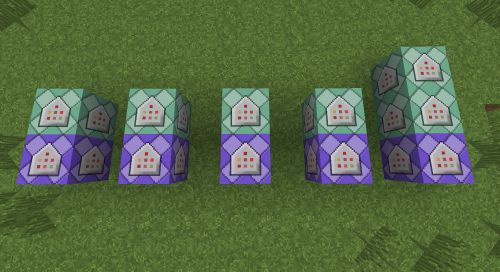
Sur cette image, où le joueur est orienté vers l’Est (c’est important pour les ordres d’exécution), les blocs de commande violets sont des repeating_command_blocks en mode "Always Active", et les blocs verts sont des chain_command_blocks.
Pour chaque nouvelle commande créée, on aura dans le repeating_command_block une commande en :
/scoreboard players set @a Cmd X {Inventory:[{id:minecraft:writable_book,Count:1b,tag:{pages:[/command_custom]}}]}
Celle-ci nous mettra un score "Cmd" à X si le livre contient le texte "/command_custom".
La ou les commande(s) suivante(s) produiront l’effet désiré pour chaque instruction personnalisée, à partir d’un sélecteur prenant la forme "@a[score_Cmd_min=X,score_Cmd=X]", ou "X" correspond à la valeur déterminée par le command_block précédent.
En fin de système, on aura 3 commandes qui resteront inchangées. Voici la première :
/clear @a[score_Cmd_min=1] writable_book 0 1 {display:{Name:Panel de contrôle}}
Elle va servir à enlever le Panel de contrôle aux joueurs qui auront inscrit une commande à l’intérieur. Juste après, on va avoir :
/give @a[score_Cmd_min=1] writable_book 1 0 {ench:[],display:{Name:Panel de contrôle},pages:[/]}
Dans le cas présent, on redonne un livre vierge (il contient juste un slash "/") à la place du Panel de contrôle : cela sert à enlever automatiquement la commande précédemment écrite, évitant ainsi une action répétée en boucle, et permettant au joueur de ne pas devoir supprimer à la main chaque nouvelle commande. Celle qui va s’exécuter en dernier sera celle-ci :
/scoreboard players set @a[score_Cmd_min=1] Cmd 0
Elle va servir à remettre le score Cmd à 0, de manière à reset le système.
II) Exemples d’utilisation
1) Commande de régénération
Le principe est le suivant : on inscrit /heal dans le panel, on appuie sur le bouton "Done" (PAS sur le bouton "Sign" !) et aussitôt, on récupère toute notre vie.
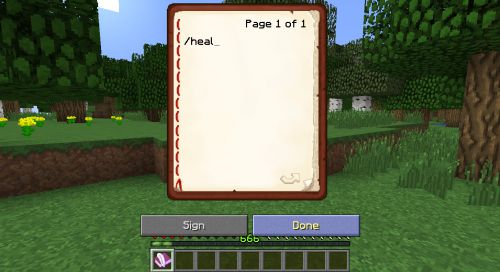
Pour cette première utilisation, on va avoir besoin de deux blocs de commande :
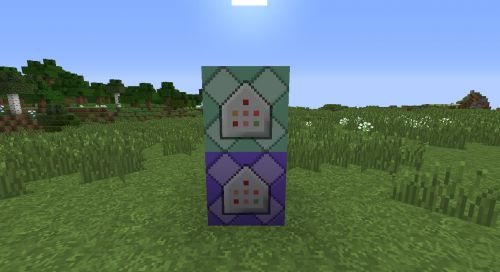
Le premier contient une commande qui va mettre un score Cmd à 1 aux joueurs qui auront tapé /heal dans le livre :
/scoreboard players set @a Cmd 1 {Inventory:[{id:minecraft:writable_book,Count:1b,tag:{pages:[/heal]}}]}
Et la suivante va leur régénérer leur vie avec un effet de régénération :
/effect @a[score_Cmd_min=1,score_Cmd=1] regeneration 1 255 true
2) Commande dite de "l’arc-en-ciel"
Pour ce deuxième exemple nécessitant lui aussi 2 command_blocks, on va faire apparaître un mouton aux couleurs changeantes dès qu’on tapera la commande /rainbow dans le livre. On va donc avoir cette première commande, qui va mettre un score Cmd à 2 aux joueurs qui auront tapé /rainbow dans le livre :
/scoreboard players set @a Cmd 2 {Inventory:[{id:minecraft:writable_book,Count:1b,tag:{pages:[/rainbow]}}]}
Vient ensuite cette commande, qui va faire apparaître un monton qui change de couleur (grâce à un easter_egg du jeu) à l’emplacement du joueur :
/execute @a[score_Cmd_min=2,score_Cmd=2] ~ ~ ~ summon Sheep ~ ~ ~ {CustomName:jeb_}
3) Commandes donnant et enlevant une aura lumineuse
Ce dernier exemple, sans doute le plus complexe, nécessite 6 blocs de commandes divisées en 2 groupes (car il utilise en vérité 2 commandes personnalisées) :
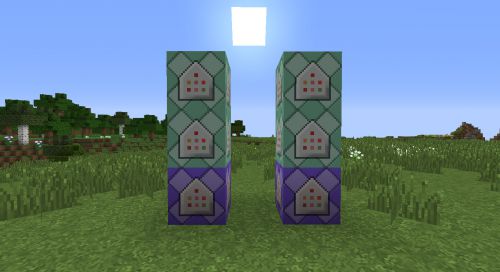
Depuis le début, nous avons vu des commandes personnalisables "instantanées", ce qui veut dire qu’on tapait la commande dans le livre, elle s’exécutait, et c’était (en quelque sorte) terminé. Mais là, on a une commande dont l’effet perdure dans le temps ; on doit donc la diviser en deux, pour permettre au joueur d’activer son effet, puis de le désactiver.
Dans cet exemple, en tapant /aura true on aura un effet glowing persistant, qui sera enlevé quand on tapera la commande /aura false :
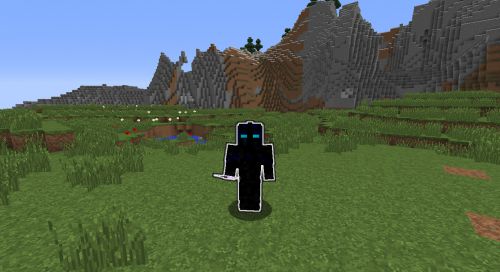
Le tout premier bloc de commande va donc contenir l’instruction ci-après, qui va mettre un score Cmd à 3 aux joueur qui auront tapé /aura true dans le panel :
/scoreboard players set @a Cmd 3 {Inventory:[{id:minecraft:writable_book,Count:1b,tag:{pages:[/aura true]}}]}
La commande suivante va leur mettre un tag "Aura" dès que leur score Cmd aura la valeur 3.
/scoreboard players tag @a[score_Cmd_min=3,score_Cmd=3] add Aura
Et ensuite, cette commande va leur mettre un effet glowing de 2 secondes tant qu’ils auront le tag "Aura". Le paramètre "true" est là pour enlever toute trace de particule.
/effect @a[tag=Aura] glowing 2 0 true
Le deuxième groupe de command_blocks contient sensiblement les mêmes commandes, mais "inversées". La première met un score Cmd à 4 aux joueurs qui tapent la commande /aura false dans le panel :
/scoreboard players set @a Cmd 4 {Inventory:[{id:minecraft:writable_book,Count:1b,tag:{pages:[/aura false]}}]}
La suivante enlève le tag "Aura" aux joueurs dont le score Cmd est à 4 :
/scoreboard players tag @a[score_Cmd_min=4,score_Cmd=4] remove Aura
Et enfin, la dernière (facultative, puisque l’effet glowing va de toute manière disparaître au bout de 2 secondes) va enlever l’effet glowing aux joueurs, de façon immédiate :
/effect @a[score_Cmd_min=4,score_Cmd=4] glowing 0 0
Voilà pour ces exemples de commandes customs ! N’OUBLIEZ PAS qu’après tous ces groupes de command_blocks, les 3 blocs vus dans la partie "Principe" de cette astuce doivent impérativement apparaître (vous devriez normalement avoir ce qu’on trouve sur la première image, où le joueur est orienté vers l’Est).
Si les screens ne vous ont pas entièrement satisfaits, voici une vidéo de présentation pour voir en bonne et due forme les exemples exposés :
Bref, voilà pour ce concept ! En espérant que vous pourrez le développer en créant de nombreuses nouvelles commandes... Bon jeu les gens !
Cette astuce Minecraft a été posté par Grand_Corbeau dans la catégorie Commandes le 29/08/2016 à 18h09. .
Validé par Grand_Corbeau. Dernière modification par Grand_Corbeau le 29/08/2016 à 18:18.
Validé par Grand_Corbeau. Dernière modification par Grand_Corbeau le 29/08/2016 à 18:18.

AnOnIMous (anonyme)
le 23/09/2016 à 07:44
Tu n'avais pas déjà fait un truc comme sa mais avec les commande déjà inscrite dans le livre ?

Grand_Corbeau (rédacteur)
le 23/09/2016 à 08:24
@AnOnIMous -> c'était sur la Hacking-Machine, mais dans cette astuce j'explique le concept pour que vous puissiez le reproduire ;)

gfhtrdfjhhggflol (anonyme)
le 23/09/2016 à 09:16
ça peut etre utile pour certainemap aventure

le 23/09/2016 à 13:31
quitte a faire comme ça, j'aurai fait directement un texte cliquable qui execute directement la commande, plutôt que d'avoir quand même à taper la commande, même simplifiée. Après, ça n'enlève rien au mérite du tuto qui permettra a pas mal de personnes d'automatiser des choses simples qui se font avec des commandes compliquées (summon d'entitées spéciales, de blocs spéciaux, etc...)

Le1Connu (anonyme)
le 23/09/2016 à 17:01
Personne n'a encore fait ca comme n'importe quelle autre commande : tu l'entres DANS LE TCHAT !!!
Dsl mon p'tit neurone n°3276866613 a tenté de se révolter contre le reste de mon cerveau, je sais bien que c'est pas possible sans mod :/
Dsl mon p'tit neurone n°3276866613 a tenté de se révolter contre le reste de mon cerveau, je sais bien que c'est pas possible sans mod :/
le 23/09/2016 à 17:22
@Le1erConnu
Oui, mais tu peux créer des nouvelles commandes qui normalement sont 10 fois trop longues à mettre dans le chat, tu peux convertir des centaines de lignes de textes en quelque mots.
Oui, mais tu peux créer des nouvelles commandes qui normalement sont 10 fois trop longues à mettre dans le chat, tu peux convertir des centaines de lignes de textes en quelque mots.

le 23/09/2016 à 19:07
Sympa mais cela pourrais etre optimiser en mettant dans le chat

frederic (anonyme)
le 23/09/2016 à 19:15
1234

Incognitos (anonyme)
le 23/09/2016 à 19:27
pour les machines vous pourriez le faires avec des structures blocks nan et nous les envoyer ?

le 23/09/2016 à 19:44
Merci Grand_Corbeau pour ce tuto très clair comme d'habitude, que ce soit pour une map solo ou un serveur ça peut être super utile !
@xXx_Storm23_xXx Comme disait Le1Connu, des commandes custom dans le tchat ne sont pour l'instant pas possibles en Vanilla, il faut un plugin ou un mod pour ça
@Incognitos Avec les one-command c'est plus rapide, il suffit de copier-coller la commande dans un command block et de l'activer, ça prend 3 secondes. Alors que pour une structure, faut télécharger le fichier, le déplacer dans le dossier structures du .minecraft, entrer son nom dans un structure block après l'avoir mis en mode Load, et l'activer. Ça sert que pour les machines dont la commande dépasse la limite de caractères.
@xXx_Storm23_xXx Comme disait Le1Connu, des commandes custom dans le tchat ne sont pour l'instant pas possibles en Vanilla, il faut un plugin ou un mod pour ça
@Incognitos Avec les one-command c'est plus rapide, il suffit de copier-coller la commande dans un command block et de l'activer, ça prend 3 secondes. Alors que pour une structure, faut télécharger le fichier, le déplacer dans le dossier structures du .minecraft, entrer son nom dans un structure block après l'avoir mis en mode Load, et l'activer. Ça sert que pour les machines dont la commande dépasse la limite de caractères.

FlemmeDeCo (anonyme)
le 23/09/2016 à 19:50
Super tuto comme d'habitude :D
Par contre un tuto pour creer des One Command serait la bienvenue (Pas taper si deja fait please)
Par contre un tuto pour creer des One Command serait la bienvenue (Pas taper si deja fait please)
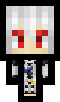
le 23/09/2016 à 22:41
@Le1Connu t'as environ 3 milliards de neurones, pas 3 276 866 613 ( 3 billions, deux cent soixante-seize milliards, huit cent soixante-six mille et six cent treize ). ( gg pour le 666 raté ;'-) ).

okmdr (anonyme)
le 24/09/2016 à 03:08
draghettis deja il faut apprendre a compter parce que vois-tu, un billion = un milliard et ensuite tu as mis milliards et pas millions mdr
3 276 866 613 = 3 milliards 276 millions 866 mille 613 et non pas ton nombre chelou qui ne veux rien dire :p
cordialement un mec qui veux pas se co lol
3 276 866 613 = 3 milliards 276 millions 866 mille 613 et non pas ton nombre chelou qui ne veux rien dire :p
cordialement un mec qui veux pas se co lol

le 24/09/2016 à 11:00
sinon mis a part parler de notation numérique on pourait pas parlerde la new? ^^

Qqn (anonyme)
le 24/09/2016 à 13:46
Je crois que en faisant /gamerule "n'importe quoi" tu pouvais réussir à faire des custom commandes mais chuis pas sûr à vérifier

Psesis (anonyme)
le 24/09/2016 à 20:01
Trop bien, je t'en remercie !
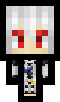
le 24/09/2016 à 22:47
@okmdr Je reconnais que j'ai fait une erreur, mais billion = milliards en anglais mais en français c'est ( à partir de 1000, du plus petit au plus grand ) mille, 1 million ( 1000 x 1000 ), 1 milliard ( 100 x 1 million ), 1 billion ( 1000x 1 milliard ), 1 billiard ( 100 x 1 billion ), 1 trion ( 100 x 1 billiard ), 1 triard ( 1000 x 1 trion ), 1 quadrillion ( 1000 x 1 triard ) ( se prononce cu-a-dri-ill-i-a-rd ), 1 quadrilliard ( 1000 x 1 quadrillion ) ( se prononce cu-a-dri-ill-i-a-rd )... après je ne les connaît pas.

Test1212 (anonyme)
le 25/09/2016 à 00:02
Après c'est logique : quintillion quintillard sextillon sextillard octillion octillard nonillion nonillard décillion décilliard...
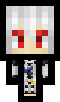
le 26/09/2016 à 19:39
@Test1212 Euh..................... je suis en 5ème mec, pas en terminale ni à la fac et, tu as oublié les virgules !!!!!!!!!!!!!!!!!!!!!! Sinon @Tronics et @Grand_Corbeau, vous ne pourriez pas lire les 3 astuces que j'ai posté il y a quelques jours, j'ai tout vérifié, il n'y a pas de fautes d'orthographe ni de coquilles et il manque seulement les screenshots que je ne peux pas faire moi-même ( 13 fps et crash souvent ). :'(

kreeper80 (anonyme)
le 30/09/2016 à 18:31
beau concept...C cool que tu partage le "making" de tes astuces...

NeverMine (anonyme)
le 30/09/2016 à 19:27
@Test 1212:perso je joue a adventure capitalist,c'est PARFAIT pour connaitres les grands nombres (Septendecilliard par exemple :)

le 30/11/2017 à 02:59
Est-ce que c'est toujours supposé fonctionner en 1.12? J'ai copié collé les commandes (ajuster au besoin la valeur X et le nom de la commande), fait plusieurs tests, les ajustements nécessaires au bon fonctionnement des commandes et encore rien ne fonctionne... Je ne trouve pas vraiment le problème quelqu'un peut m'aider?
Ps: Pour les nombres en fait y'a les milliers ensuite les millions, les milliards, les trillions, quadrillions etc... le mot "billion" vient de l'anglais (thousand, million, billion, trillon, quadrillon etc.) donc vous êtes presque tous en erreur...
Ps: Pour les nombres en fait y'a les milliers ensuite les millions, les milliards, les trillions, quadrillions etc... le mot "billion" vient de l'anglais (thousand, million, billion, trillon, quadrillon etc.) donc vous êtes presque tous en erreur...
Vous devez être connecté pour laisser un commentaire.



Concept : créer de nouvelles commandes :